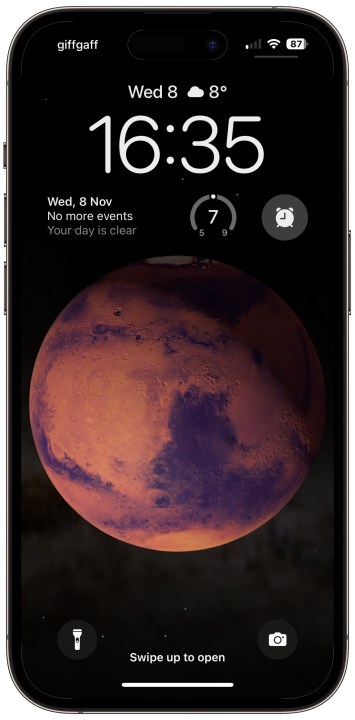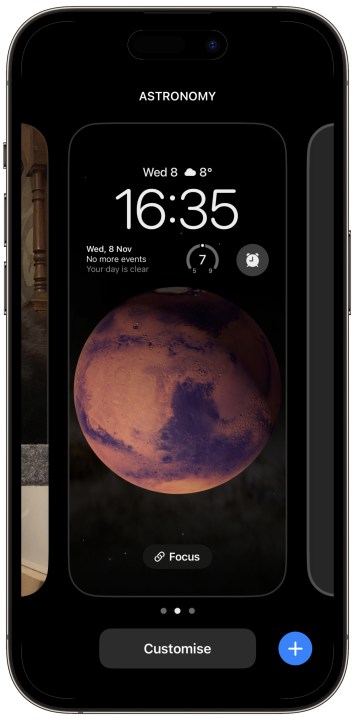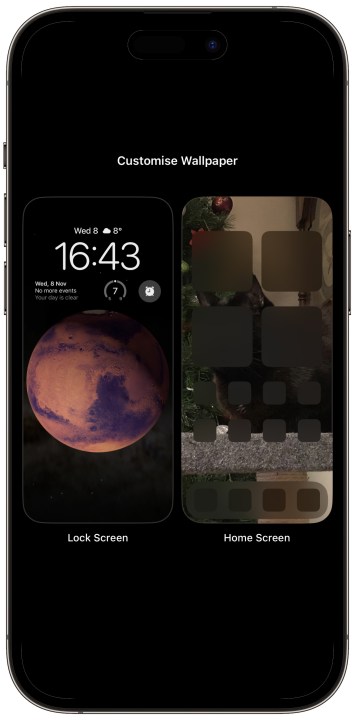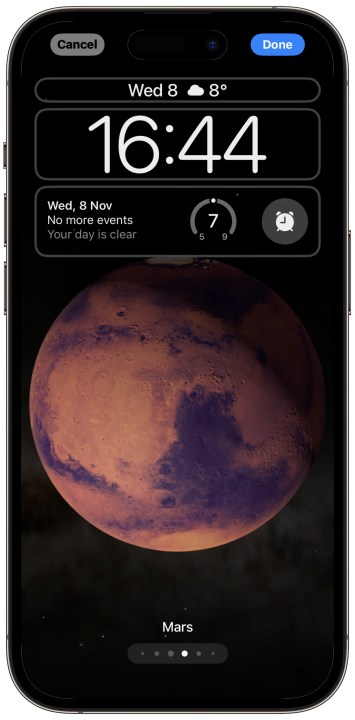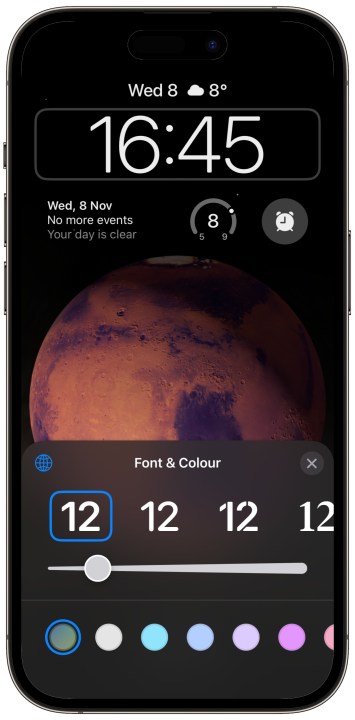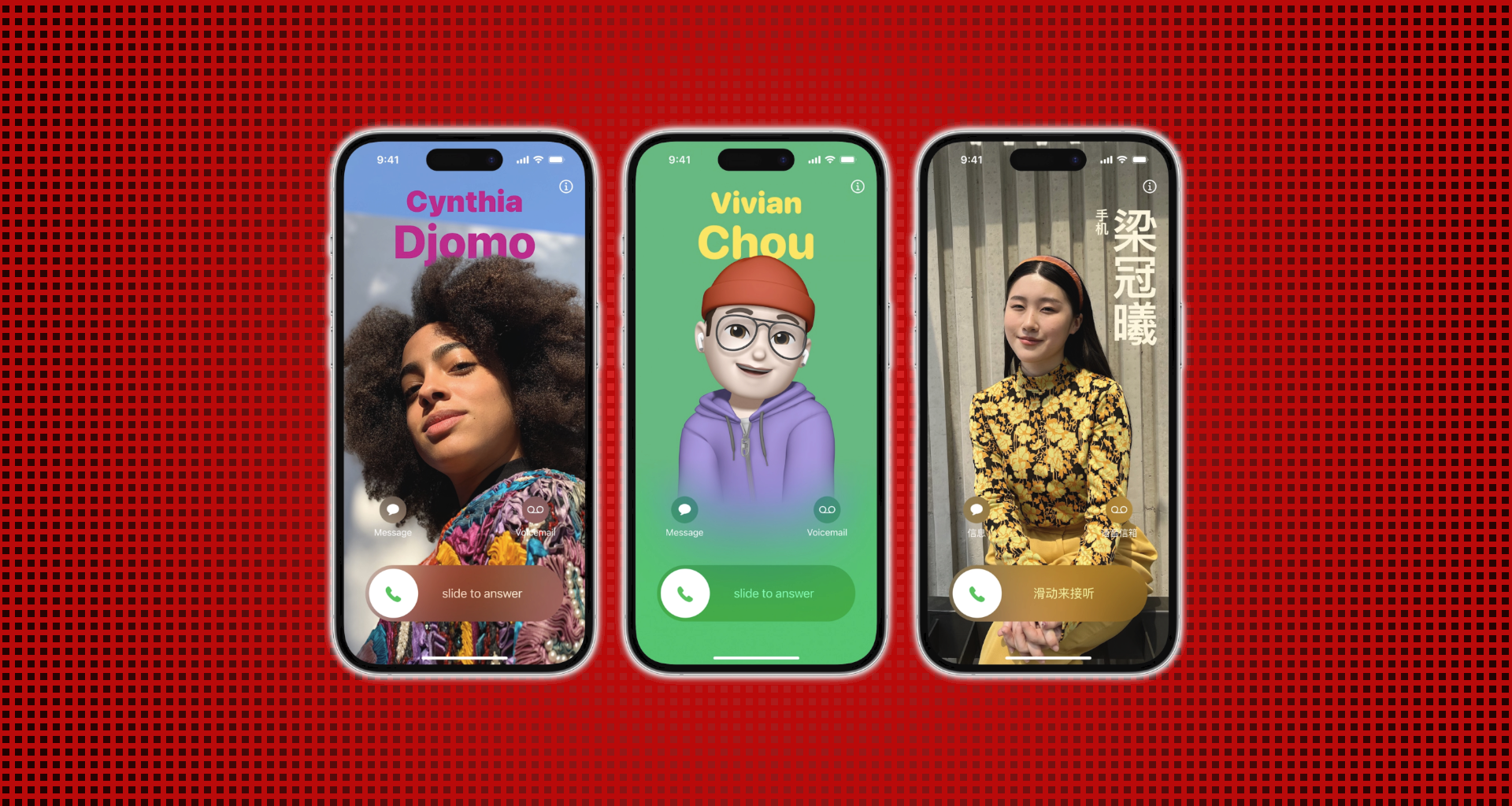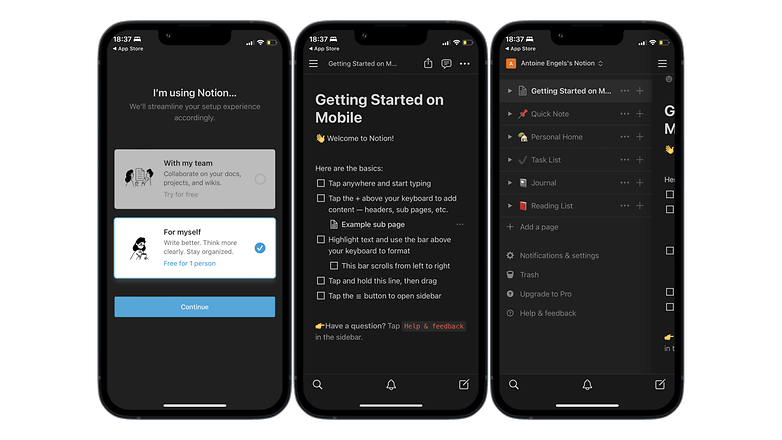iOS 17: So ändern Sie die Schriftart der Uhr auf Ihrem iPhone
iOS 17 ist die neueste Version der mobilen Betriebssystemsoftware von Apple und bringt wie immer viele neue Funktionen und Änderungen mit sich, auf die man sich freuen kann. Obwohl es sich nicht um das größte Update überhaupt handelt (es ist bezeichnend, wenn eine der wichtigsten erwähnten Änderungen die Möglichkeit ist, Ihre Kontaktinformationen per AirDrop zu senden), lohnt es sich dennoch, auf iOS 17 zu achten und es zu kaufen, wenn Sie ein kompatibles iPhone haben.
Diesmal gibt es nicht allzu viele Änderungen am Sperrbildschirm, da die großen Änderungen im letztjährigen iOS 16-Update vorgenommen wurden. Dennoch lohnt es sich, immer auf dem Laufenden zu bleiben, wie Sie den neuen Sperrbildschirm Ihres iPhones optimal nutzen können.
Wenn Sie von einem viel älteren iPhone aktualisieren, haben Sie möglicherweise bemerkt, dass große Änderungen an der Uhr des iPhones vorgenommen werden. Möchten Sie lieber zu einer älteren Version der Sperrbildschirmuhr zurückkehren? Machen Sie sich keine Sorgen, dank der Möglichkeit, Ihren Sperrbildschirm anzupassen, können Sie das jetzt tun. Es gibt verschiedene Möglichkeiten, die Schriftart, Farbe und Dicke Ihrer Uhr zu ändern. Hier ist eine sehr kurze Anleitung, wie Sie Dinge ändern können.
Apple iPhone 14 Pro (links) und iPhone 15 Pro Max
Andy Boxall / Digitale Trends
So ändern Sie die Schriftart der Uhr auf dem Sperrbildschirm von iOS 17
Apple hat den gesamten Prozess einfach und unkompliziert gehalten. Sie müssen nicht in den Einstellungen Ihres Telefons nachsehen, um nach dieser Funktion zu suchen. Stattdessen können Sie das Anpassungsmenü direkt über den Sperrbildschirm Ihres Telefons aufrufen.
Schritt 1: Gehen Sie zum Sperrbildschirm Ihres Telefons und drücken Sie lange auf eine freie Stelle, um das Anpassungsmenü zu öffnen.
Schritt 2: Zunächst müssen Sie auswählen, ob Sie einen voreingestellten Sperrbildschirm, einen alten Sperrbildschirm bearbeiten oder einen neuen erstellen möchten. Wischen Sie nach links oder rechts, bis Sie Ihre Auswahl erreicht haben, und wählen Sie dann aus Anpassen.
Nicht verpassen:
Schritt 3: Sie können jetzt auswählen, ob Sie auf Ihrem Sperrbildschirm oder Ihrem Startbildschirm arbeiten möchten. Wählen Sie Ihren Sperrbildschirm aus, indem Sie darauf tippen.
Schritt 4: Öffnen Sie nun die Uhranpassung, indem Sie Ihre auswählen Uhr Widget.
Schritt 5: Unten sollte ein neues Menü mit einer Reihe von Schriftarten auftauchen. Sie können dann eine davon nach Ihren Wünschen auswählen. Oben wird eine Vorschau der von Ihnen ausgewählten Schriftart angezeigt. Darunter befindet sich ein Schieberegler, der die Schriftgröße steuert. Wenn Sie die Ziffern in andere Optionen ändern möchten, wählen Sie die blaue Option aus Globus oben links im Menü.
Schritt 6: Sie können die Schriftfarbe auch am unteren Bildschirmrand ändern. Sobald Sie auf eine Farbe tippen, erscheint darunter ein Schieberegler, mit dem Sie die Intensität ändern können.
Schritt 7: Wenn Sie die perfekte Übereinstimmung zwischen Schriftart und Farbe für Ihren Sperrbildschirm gefunden haben, tippen Sie auf X Klicken Sie oben rechts im Bearbeitungsbereich auf die Schaltfläche und wählen Sie dann aus Erledigt.